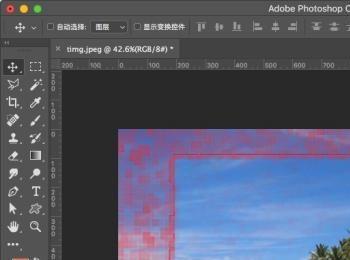用户在使用ps处理图片的时候,可以通过一些操作方法给图片强行添加一个边框,下面教你如何给图片添加一个马赛克效果的边框。
ps使用技巧
-
01
进入ps打开需要处理的图片。
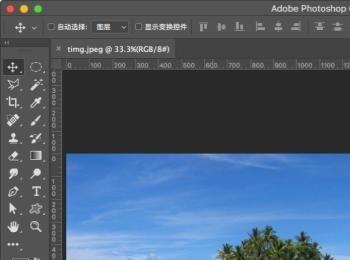
-
02
在左侧工具栏中选择“矩形选框工具”

-
03
在画布上框选一个选区,选区外的边框就是相框的大小,根据需求进行框选。
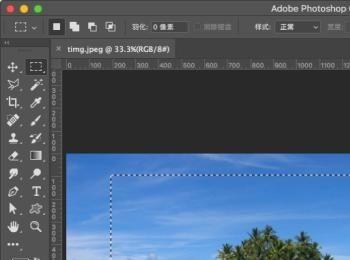
-
04
然后在左侧工具栏下方点击“快速蒙版编辑模式”,点击后选区外的部分会变色。
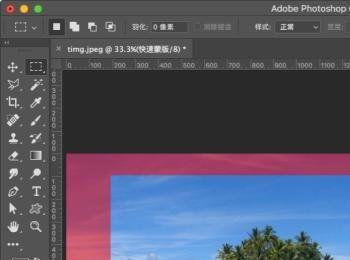
-
05
选择“滤镜-像素化-点状化”,单元格大小15。
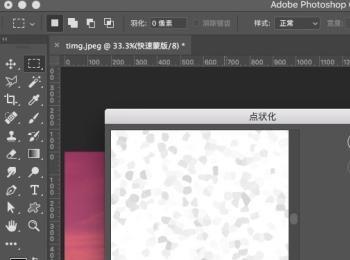
-
06
点状化处理后,选择“滤镜-像素化-碎片”进行处理。
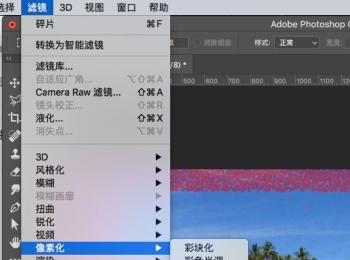
-
07
处理完成后,选择“滤镜-像素化-马赛克”,单元格大小15。
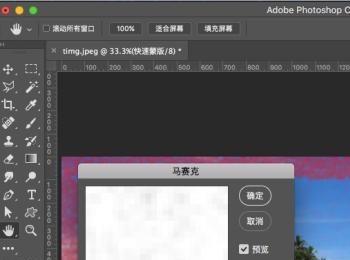
-
08
选择“滤镜-锐化-锐化“进行锐化处理。
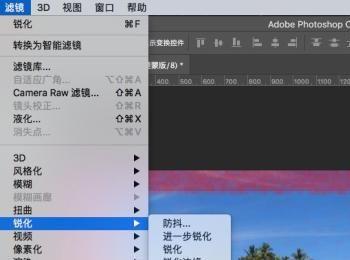
-
09
锐化处理后点击快速蒙版编辑模式取消,留下选区,然后选择“图像-描边”进行数值调整,颜色根据需求设置,宽度自定。

-
10
设置完成后,效果图如下,你在制作的时候可以根据自己的想法进行加以创作,让整个画面更加协调。